تعقب التغييرات والمقارنة وتقييد التحرير
جدول المحتويات:
Proof- غالبًا ما تتطلب مقالات القراءة زوجًا ثانيًا من العيون ، ولكن في بعض الأحيان بدلاً من اقتراح تغييرات لإدراجها ، يتم إجراء تعديلات مباشرة في المستند من قبل القراء المؤيدين ، دون موافقة الكاتب. قد يجد البعض هذا غير مشجع لأنه يستغرق منهم ساعات لإكمال وثيقة ، ولكن فقط دقائق لمحرر / قارئ-دليل لضرب خط العلامة.
يحتوي Word 2013 على ميزة تسمى `تحرير القيود ` التي تساعد هؤلاء الكتاب على تقييد التحرير والتنسيق غير الضروري من قِبل قارئي الإثبات على مستنداتهم.
تحرير القيود في Word 2013
افتح المستند الذي تريد تعيين قيود التحرير له واختر "مراجعة" ثم ضع علامة من واجهة الشريط.

بعد ذلك ، من قسم "الحماية" ، حدد خيار "تقييد التعديل". بمجرد التحديد ، ستكون في منطقة تقييد التحرير. من هنا يمكنك توفير خيارات لتحديد قيود التحرير.

أسفل العنوان الذي يقرأ "تحرير القيود" ، حدد المربع المجاور للخيار التالي - "السماح فقط بهذا النوع من التحرير في المستند".

هنا يمكنك تعيين قيود التنسيق أيضًا على المستند. ومع ذلك ، هذه القيود ليست مهمة. لذا ، يمكنك ترك الخيارات في حالة وضع علامة.
عند الانتهاء ، انقر فوق السهم المنسدل ومن قائمة الخيارات المعروضة ، اختر الخيار المطلوب. إذا كنت لا ترغب في السماح للآخرين بإجراء أي تغييرات على المستند ، فيمكنك الانتقال إلى "لا توجد تغييرات" (وضع القراءة فقط). ومع ذلك ، يفضل الكثيرون اختيار خيار "التعليقات" لأنه لا يسمح للقارئ بإجراء تغييرات على المستندات الخاصة بك مع اقتراح بعض التغييرات من خلال التعليقات ، إذا لزم الأمر.

بعد ذلك ، إذا كنت مستعدًا لتطبيق الإعدادات المختارة ، انقر فوق زر "نعم ، بدء حماية الحماية" وانتظر لبضع ثوان.

ستظهر نافذة "بدء حماية الحماية" الصغيرة على شاشة الكمبيوتر ، مما يوفر لك خيار حماية كلمة المرور للقيود المفروضة على المستند.

هذا كل شيء ! مع وجود هذه الإعدادات في مكانها ، سيحصل قارئ الأدلة على الإذن لترك التعليقات والتوصيات ، ولكن ستفشل أية محاولات لإدخال تغييرات مباشرة في المستند.
Wikipedia Mulls إضافة المزيد من التحكم في التحرير
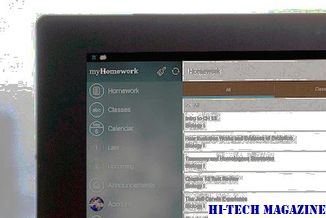
ستختبر Wikipedia قدرة المستخدمين المحدودين على نشر التعديلات على الفور على بعض إدخالاتها عالية المستوى.
Photografix تقدم خدمات مجانية وسهلة التحرير للجماهير

محرر الصور الفوتوغرافية ، محرر الصور الكامل الضوء Fotografix يجعل من السهل تطبيق التأثيرات في الطبقات.
مراجعة: WeVideo عبارة عن محرر فيديو مستند إلى السحاب مما يجعل التحرير في متصفحتك مرحة وبسيطة

WeVideo هو محرر فيديو بسيط ومتين يقوم على فلاش ويعمل في متصفحك. من خلال دعم Dropbox و Google Drive ، تسهّل عملية إخراج اللقطات الخام وتصدير الفيديو المحرر.







